1. mysql下载
mysql官网:https://www.mysql.com/downloads/

MySQL Community Server:MySQL数据库的服务端,MySQL的核心,只下载它就可以使用MySQL进行数据的存储,其他的有的是一些工具等等。

这两者提供给我们的都是zip压缩包(即:免安装版),但是需要自己去配置信息,第二个zip压缩包还包括MySQL基准测试套件,所以他比较大,但是我们基本用不到,我们直接下载第一个即可!


2. 添加环境变量

指定msql安装目录的bin目录:

3. 添加配置文件
在解压目录下,创建 my.ini 文件,这么做的目的是为了修改mysql默认的数据存放地址,同时端口等配置也可以在该配置文件下进行配置:

my.ini 文件内容如下(自行修改成自己的安装目录,这里路径使用的分隔符尽量使用/,而不是\):
[mysqld]
# 安装目录(此处需要填写你的解压目录哟)
basedir=E:/mysql/mysql-8.0.32-winx64
# 数据存储目录
datadir=E:/mysql/data
my.ini是mysql的核心配置文件,其实他可以配置的配置有很多,这里只是写了这两个,像端口,以及引擎,包括连接数等等都可以在这里进行配置
4. 初始化 data 目录
通过免安装方法下载的ZIP文件中不包含data目录,我们需要通过命令来进行对数据初始化,我们配置了环境变量,那么这个命令不用非得到mysql安装目录下执行!
mysqld --initialize --console
密码是自动生成的,并不是固定的!!!:%O/a6tg1Io)w
假如你打开的黑框框特别小他生成的密码可能会换行,这里一定要看清楚!

执行完这个命令之后,我们刚刚配置的数据目录下会生成一堆数据文件:

5. 安装启动服务
以管理员方式打开PowelShell或者cmd执行如下命令:
mysqld --installnet start mysqlmysql -u root -p

键盘同时按下 win + r,在运行窗口的输入框中输入services.msc,便可以查看mysql的服务

6. 假如没有记住刚刚生成的密码
假如记住密码了,这一步可以直接跳过!
- 首先我们可以
net start mysql关闭服务。 - 打开管理员cmd 启动 mysql 跳过 权限验证:
mysqld --skip-grant-tables --shared-memory --console,执行完他会卡在这里,记住不要关闭!
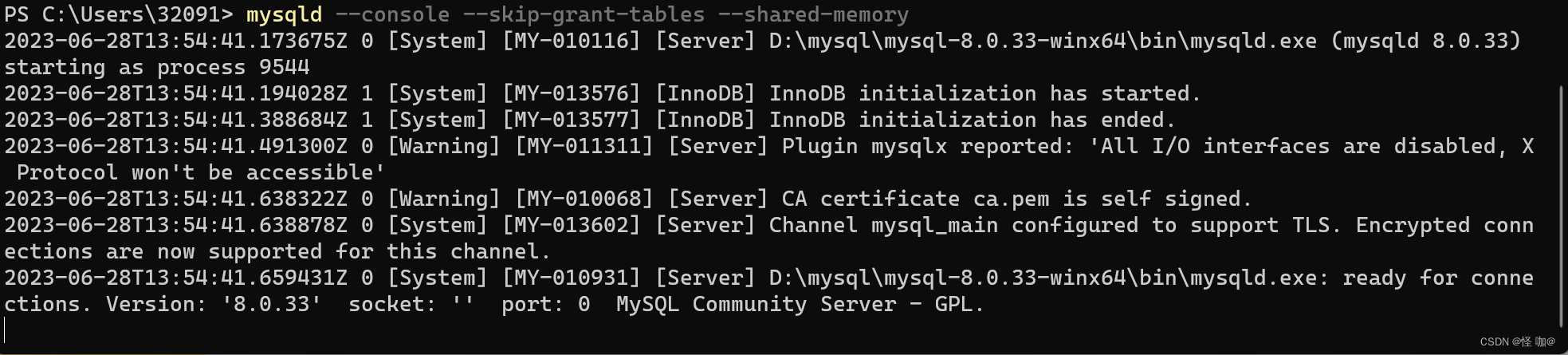
- 再打开一个cmd:
C:\Users\gxs>mysql
mysql>
mysql> flush privileges;
Query OK, 0 rows affected (1.86 sec)
mysql> alter user 'root'@'localhost' IDENTIFIED BY '123456'; # 123456 为你要修改的密码
Query OK, 0 rows affected (0.42 sec)
mysql> exit;
- 关闭打开的这两个cmd窗口,然后
net start mysql启动服务,这时候就可以通过mysql -u root -p+ 我们新设置的密码就可以连接成功了。
7. 修改密码
生成的密码比较难记,我们可以修改一个自己熟悉的密码,命令如下:
ALTER USER 'root'@'localhost' IDENTIFIED BY '新密码';

关闭mysql服务的命令:net start mysql
8. 卸载mysql
1、windows系统( 快捷键win+r )进入命令行输入:net stop mysql
或进入任务管理器直接查找到MySQL服务运行进程
2、进入控制面板,卸载mysql
3、进入C:\Program Files (x86),C:\Program Files,C:\ProgramData中,将MySQL文件夹删除
4、在注册表中彻底清除MySQL的文件
快捷键win+r输入regedit进入注册表
找到HKEY_LOCAL_MACHINE\SYSTEM\ControlSet001\Services\Eventlog\Application\MySQL文件夹删除
找到HKEY_LOCAL_MACHINE\SYSTEM\ControlSet002\Services\Eventlog\Application\MySQL文件夹删除
找到HKEY_LOCAL_MACHINE\SYSTEM\ControlSet003\Services\Eventlog\Application\MySQL文件夹删除
找到HKEY_LOCAL_MACHINE\SYSTEM\ControlSet004\Services\Eventlog\Application\MySQL文件夹删除
ControlSet001,ControlSet002,ControlSet003,ControlSet004没有就忽略。至此完成卸载。
























 1万+
1万+











 被折叠的 条评论
为什么被折叠?
被折叠的 条评论
为什么被折叠?










